AU til MP3-konverter: Top-notch værktøjer til konvertering af AU til MP3
AU-fil er en digital lydfil tilknyttet og introduceret af Sun Microsystems. Det er et tabsfrit lydfilformat, der generelt bruges på Sun og andre Unix-baserede maskiner. Desuden består dette format af en header, annotationsblok og de faktiske lyddata. Desuden kan dette også være forbundet med Audacity-lydfilen. Den eneste måde at åbne denne type fil på er ved at bruge Audacity.
Det primære problem med dette format er dog kompatibiliteten. Du kan ikke lytte til den lydfil, du redigerer på Audacity, medmindre du bruger den relevante afspiller. Din bedste mulighed er at konvertere den til formater, der er kompatible med næsten alle enheder og medieafspillere i sådanne scenarier. Uden tvivl vil MP3-filformat komme i tankerne. Derfor vil vi i denne guidepost lære dig det bedste AU til MP3-konvertere gratis og online værktøjer. Læs artiklen igennem for at få den nødvendige information.
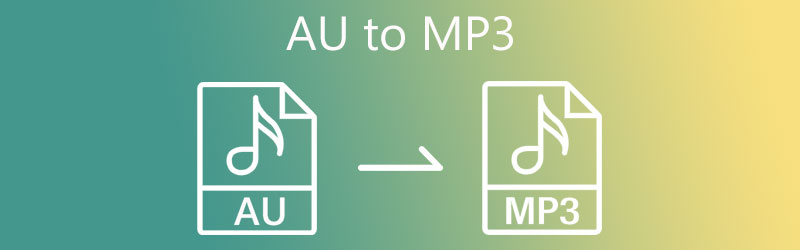
- Del 1. Bedste AU til MP3-konverter
- Del 2. Gratis online AU til MP3 Converter
- Del 3. Sammenligningsskema over de 2 konvertere
- Del 4. Ofte stillede spørgsmål om konvertering af AU til MP3
Del 1. Bedste AU til MP3-konverter
Vidmore Video Converter er et multifunktionelt video- og lydkonverteringsprogram. Du kan bruge det til at konvertere filer til andre formater, der understøtter næsten alle medieformater. Værktøjet er fuldt anvendeligt på Windows- og Mac-systemer. Hvad mere er, får brugerne mulighed for at redigere lydprofilen, såsom lydbithastighed, samplerate, kanal og mere. På den anden side kan du vælge fra den forudindstillede kvalitet til en øjeblikkelig konverteringsproces.
Desuden lader det dig også konvertere lydfiler i bulk uden begrænsning af antallet af konvertere. Det bedste af det hele er, at kvaliteten af lyden er bevaret. Du kan henvise til trin-for-trin-proceduren for denne AU-fil til MP3-konverter nedenfor.
Trin 1. Gratis download og start værktøjet
Først skal du tage fat i dette AU til MP3-konverteringsprogram ved at klikke på Gratis download knapper. Følg opsætningen på skærmen for at installere appen. Derefter kan du starte værktøjet for at nå hovedgrænsefladen.
Trin 2. Importer en AU-fil til programmet
Klik derefter på Plus sign-knappen på hovedgrænsefladen for at åbne din filmappe. Derefter skal du kigge efter den AU-fil, du har til hensigt at konvertere og uploade. Eller træk og slip målet AU fra din lydmappe til uploadområdet. Du bør se dets miniaturebillede efter succesfuld upload af AU-filen.
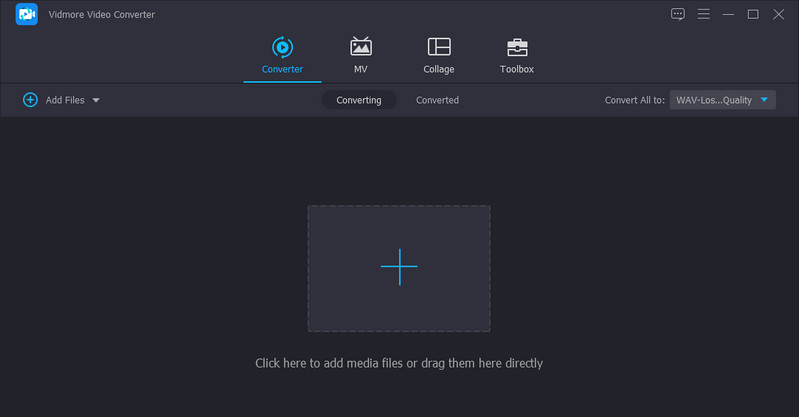
Trin 3. Vælg outputformat
Gå derefter til Profil menuen for at se listen over tilgængelige formater. Naviger nu til Lyd fanen og vælg MP3 i venstre sidepanel på valglisten. Hvis du ønsker det, kan du også konvertere MP3 til AU ved at uploade en MP3-fil og vælge AU som outputformat.
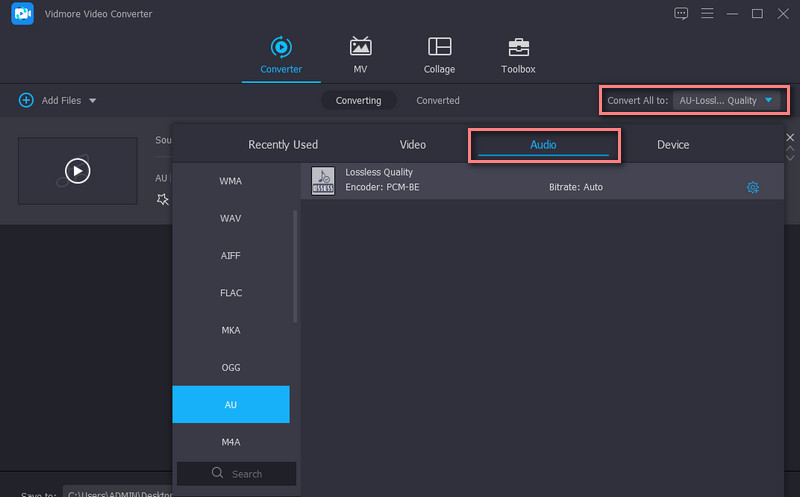
Trin 4. Konverter AU til MP3
Klik på Konverter alle knappen til konverteringsopgaven AU til MP3, når alt er indstillet. Den konverterede lydfil vil blive gemt på den valgte destination, så du kan forhåndsvise dem med det samme.
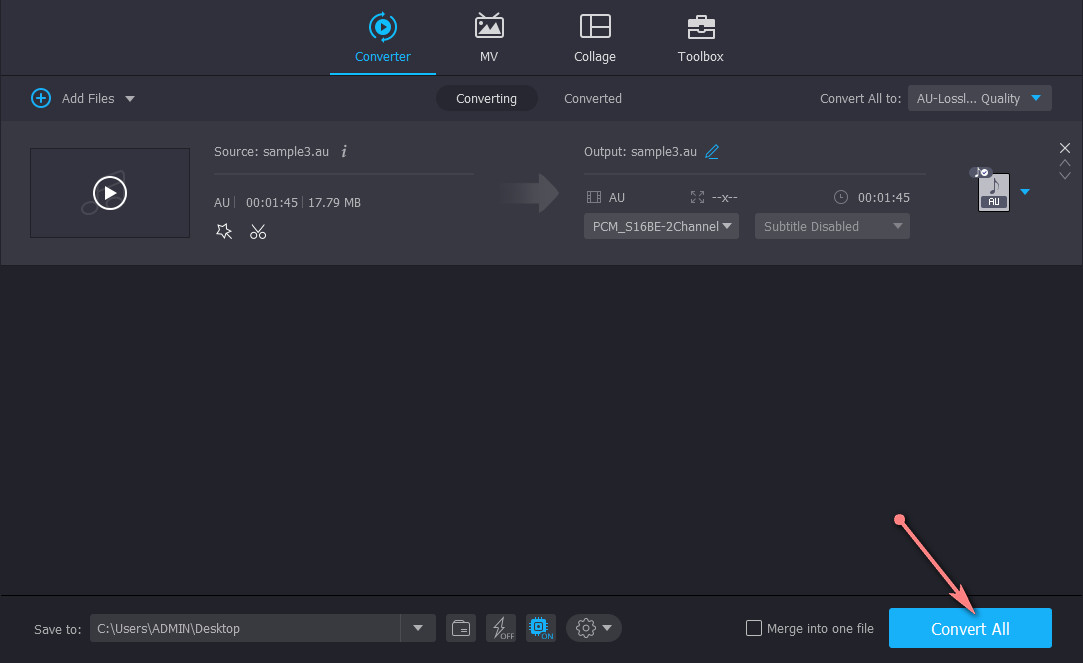
Del 2. Gratis online AU til MP3 Converter
Følgende program du kan bruge er Vidmore gratis videokonverter online. Denne webbaserede app giver dig mulighed for at konvertere lyd- og videofiler uden at downloade en applikation. Selvom det er et online program, kommer det ikke bagud i konverteringshastighed og yderligere funktioner. På samme måde justerer du outputtet af lydfilen, der konverterer filer i bulk uden filstørrelse. Derfor, hvis du har brug for at transformere AU-filer til MP3 når som helst, hvor som helst, bør du gå med Vidmore Video Converter. Den eneste ulempe, du kan støde på med dette værktøj, er konverteringshastigheden. Medmindre din netværksstatus er stabil, kan du muligvis ikke få output med det samme. Find ud af nedenfor, hvordan lyd i AU-format konverteres til MP3 ved hjælp af dette program.
Trin 1. Få adgang til værktøjets websted
Start først og fremmest programmets hjemmeside ved hjælp af en webbrowser for at få adgang til og komme til værktøjets hovedside. Klik på Tilføj filer, der skal konverteres knap for en hurtig installation af launcheren.
Trin 2. Tilføj en AU-fil til onlineappen
Klik nu på Tilføj filer, der skal konverteres knappen for at indlæse en AU-fil. Efter at have tilføjet en lydfil, vil du se dens miniaturebillede på programmets konverteringspanel.
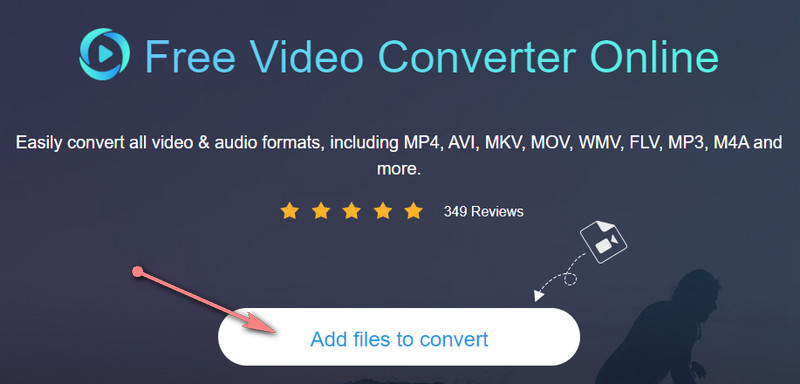
Trin 3. Vælg et lydformat
Klik nu på musik ikon, der ligner symbolet på en note, og du vil se en liste over lydformater. Herfra skal du sætte kryds ved MP3 alternativknappen for at vælge det som outputformat.
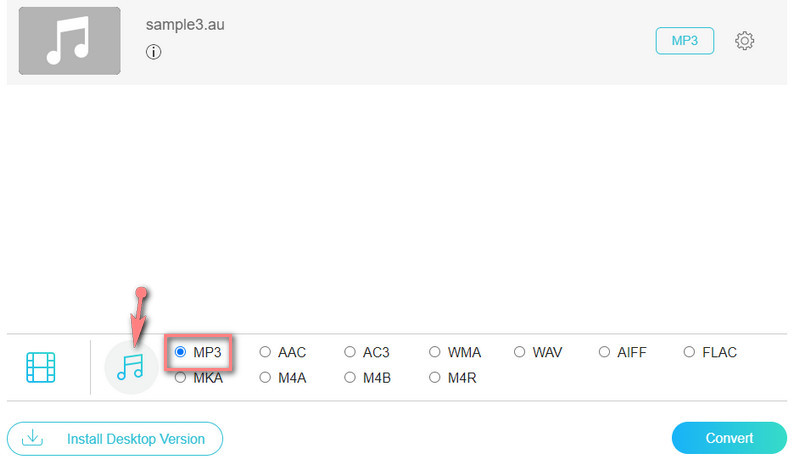
Trin 4. Start konverteringsprocessen
Inden selve konverteringsprocessen kan du trykke på Gear ikon for at ændre nogle outputindstillinger. Klik derefter på Konvertere knap for at initialisere konvertering fra AU til MP3. På det tidspunkt kan du afspille dine foretrukne AU-filer på næsten enhver enhed.
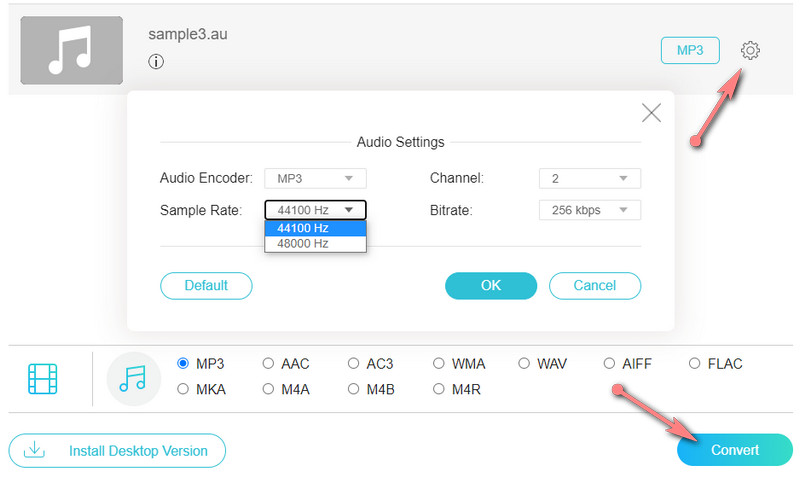
Yderligere læsning:
Sådan konverteres AAC effektivt til MP3 med eller uden iTunes
Sådan tilføjes og redigeres tags til MP3 -filer på Windows og Mac
Del 3. Sammenligningsskema over de to konvertere
I dette afsnit opstiller vi en tabel med de vigtigste aspekter, du bør overveje, når du vælger de bedste softwareprogrammer.
- Værktøjer
- Vidmore Video Converter
- Vidmore gratis videokonverter online
| Platform | Brugervenlig | Konverteringshastighed | Batchkonvertering |
| Windows og Mac | 100% | Understøttet | |
| Web | Afhænger af netværksstatus | Understøttet |
Faktisk er desktopversionen det anbefalede program, især hvis du skal konvertere i bulk uden afbrydelse. Dette fungerer offline og behøver ikke en internetforbindelse for at konvertere filer. Desuden kan du få adgang til flere funktioner til dine lyd- og videoredigeringsopgaver.
Del 4. Ofte stillede spørgsmål om konvertering af AU til MP3
Hvad er en AU fil?
AU-filer kan associeres med en lydfil, der er produceret af Audacity, som er en open source og cross-platform lydeditor. Dette er et proprietært program, hvor kun Audacity kan åbne dette format. Disse filer gemmes normalt som .aup-filer.
Hvordan åbner jeg filen AU?
Afspilning af AU-filer kan være ret udfordrende, når du ikke er klar over de dygtige programmer, der kan åbne dette format. Tilsyneladende kan du bruge Audacity til at åbne AU-filer. I mellemtiden kan flere apps hjælpe dig med at åbne AU-filer, som VLC medieafspiller.
Kan jeg afspille AU-filer på Windows?
Ja. Faktisk kan du afspille AU-filer og andre formater ved hjælp af en indbygget Windows-app ved navn Windows Media Player. Dette program kan streame AU, MP3, WAV, WMA, AIFF, ASF og CDA lydfilformater. Derfor behøver du ikke downloade ekstra programmer.
Konklusion
Det er de komplette softwareløsninger for dig konverter AU til MP3 på Mac, Windows og online. Der er ingen tvivl om, at det bedste værktøj, du kan bruge, er Vidmore Video Converter, da det giver dig mulighed for at arbejde offline, så du kan konvertere tabsfrit og øjeblikkeligt. Konverteringshastigheden påvirkes heller ikke af netværksstatus for konvertering af filer, der er uafbrudt.


